कई शिक्षण संस्थानों और सार्वजनिक संगठनों की अपनी पत्रिकाएँ होती हैं। कंप्यूटर प्रोग्राम का उपयोग प्रकाशन को सरल और गैर-पेशेवर के लिए भी सुलभ बनाता है। प्रकाशन गतिविधि के मुख्य चरणों में से एक समाचार पत्र लेआउट का निर्माण है। प्रकाशन का रूप और आकर्षण इस कार्य की पूर्णता पर निर्भर करेगा।
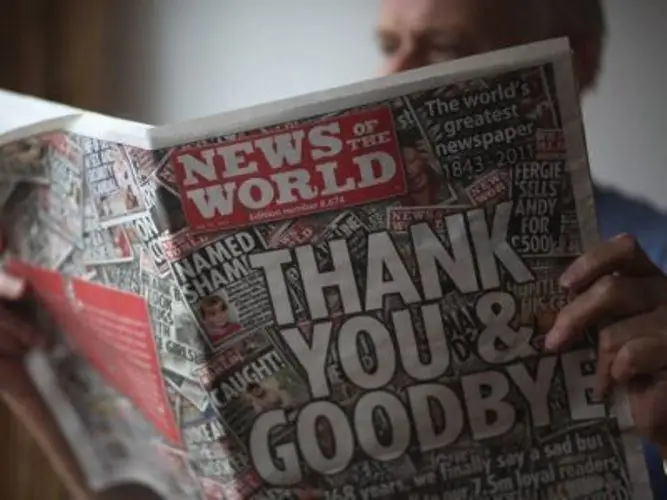
अनुदेश
चरण 1
अपने अखबार को डिजाइन करने के लिए माइक्रोसॉफ्ट प्रकाशक का प्रयोग करें। अपने कंप्यूटर पर प्रोग्राम इंस्टॉल करें और इसे चलाएं। उपयोगकर्ता को एप्लिकेशन मेनू, फोंट और रंग प्रबंधन के साथ काम करने के ज्ञान को समझने में सक्षम होना आवश्यक है।
चरण दो
अपने भविष्य के समाचार पत्र का प्रारूप निर्धारित करें। प्रकाशन को ठोस रूप देने के लिए A3 प्रारूप का उपयोग करें। हालाँकि, यदि आपके पास इस आकार का प्रिंटर नहीं है, तो कृपया A4 का उपयोग करें।
चरण 3
अखबार के नाम, उसके लोगो और स्लोगन के बारे में पहले से सोच लें। ऐसे तत्व प्रकाशन को अधिक महत्व और दृढ़ता प्रदान करेंगे। अपने ग्राफिक डिजाइन को एक अनुभवी ग्राफिक डिजाइनर पर छोड़ दें।
चरण 4
Microsoft प्रकाशक खोलें और मेनू से रिक्त प्रकाशन चुनें। लेआउट विंडो के दाईं ओर, रिक्त पत्रक चुनें। पृष्ठ अभिविन्यास और आकार समायोजित करें। मार्जिन सेट करें। ऊपर और नीचे के हाशिये को वैसे ही छोड़ दें जैसे वे हैं, बाहर को 2 सेमी पर सेट करें, और अंदर को 1.5 सेमी पर सेट करें।
चरण 5
गाइड ग्रिड का उपयोग करके कॉलम या कॉलम असाइन करें। A4 शीट के लिए, आपको पाँच कॉलम चाहिए। बड़े अखबार प्रारूप के लिए, अनुभवजन्य रूप से स्तंभों की संख्या चुनें।
चरण 6
टूलबार के बाईं ओर टेक्स्ट बॉक्स टूल का उपयोग करके कॉलम-दर-कॉलम टेक्स्ट बॉक्स बनाएं।
चरण 7
मेनू से इन्सर्ट और पेज चुनकर इन्सर्ट पेज डायलॉग खोलें। नए पृष्ठों की आवश्यक संख्या निर्धारित करें, उदाहरण के लिए, तीन या चार।
चरण 8
गाइड के संबंध में ब्लॉकों को सही ढंग से रखने के लिए उन्हें स्थानांतरित करें। ऐसा करने के लिए, "Shift" कुंजी और तीर कुंजियों का उपयोग करके ब्लॉक का चयन करें। जब कर्सर चार-तरफा तीर जैसा दिखता है, तो आप ब्लॉक को स्थानांतरित कर सकते हैं।
चरण 9
लेआउट देखने के लिए "व्यू" - "टू पेज" कमांड पर जाएं। इस मामले में, भविष्य के समाचार पत्र के आंतरिक पृष्ठ पूर्ण प्रसार के रूप में दिखाई देंगे। अखबार के लेआउट का आधार तैयार है।







